- Haga clic en el paso de Figuras
 en el panel de Pasos.
en el panel de Pasos.
Se accede al asistente de Figura nueva.
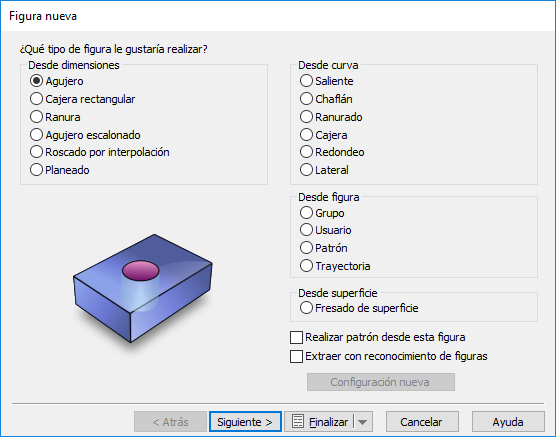
- Seleccione la opción de Ranura y haga clic en Siguiente para abrir la página de Figura nueva - Dimensiones.
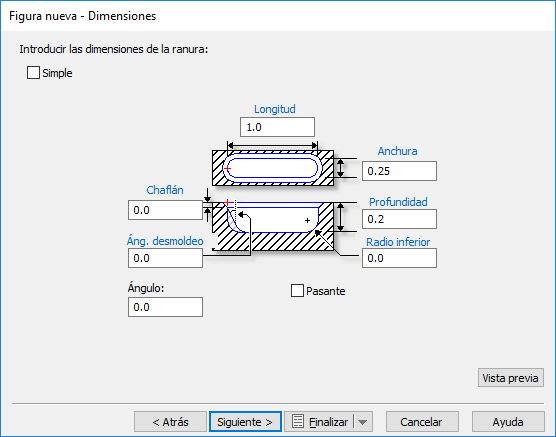
- Cuando los campos tienen etiquetas azules, es posible hacer clic y seleccionar la dimensión de los objetos en la ventana de gráficos.
- Simple — Esta opción simplifica la estrategia de fabricación de la figura. Seleccione esta opción para mecanizar la figura realizando una sola pasada que desciende desde el centro con una herramienta de diámetro igual a la anchura de la figura.
- Longitud — Introduzca la dimensión X de la figura.
- Anchura — Introduzca la dimensión Y de la figura.
- Profundidad — Introduzca la profundidad del corte en el material en Z.
- Chaflán — Existe la posibilidad de introducir la profundidad de un chaflán de 45
 cortado en el borde superior de la figura. Mantenga este valor como el predeterminado, 0, si no desea crear un chaflán.
cortado en el borde superior de la figura. Mantenga este valor como el predeterminado, 0, si no desea crear un chaflán.
- Radio inferior — Como opción configure un radio inferior para la figura. El radio se corresponde con la forma de la herramienta. Por defecto, el material se mecaniza con una fresa plana, con pasadas de pasos escalonados al acercarse al radio. A continuación se realiza una pasada de desbaste y acabado con la fresa redondeada. El valor por defecto es 0, que corta la esquina cuadrada.
- Áng. desmoldeo — Existe la posibilidad de definir un ángulo para la pared de la figura. Utilice únicamente números positivos.
- Haga clic en Siguiente para abrir la página Figura nueva - Posición y seleccione la posición del centro del arco de la esquina izquierda de la figura.
- Haga clic en Siguiente para abrir la página de Figura nueva - Estrategias.
- Haga clic en Siguiente para abrir la página Figura nueva - Operaciones.
- Haga clic en Siguiente para abrir la página Figura nueva - Herramienta por defecto para la primera operación.
- Haga clic en Siguiente para abrir la página Figura nueva - Avance/velocidad para la primera operación.
- Si hay más de una operación, haciendo clic en Siguiente se abre la página de Figura nueva - Herramienta por defecto para la siguiente operación. Si no se tienen más operaciones, haga clic en Siguiente para abrir la página Figura nueva - Resumen.
- Haga clic en Finalizar para crear la figura y salir del asistente, o haga clic en Atrás para volver a las páginas anteriores.
Puede editar la figura más adelante.